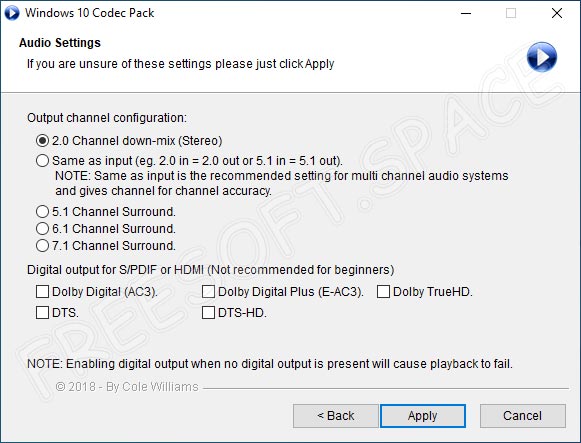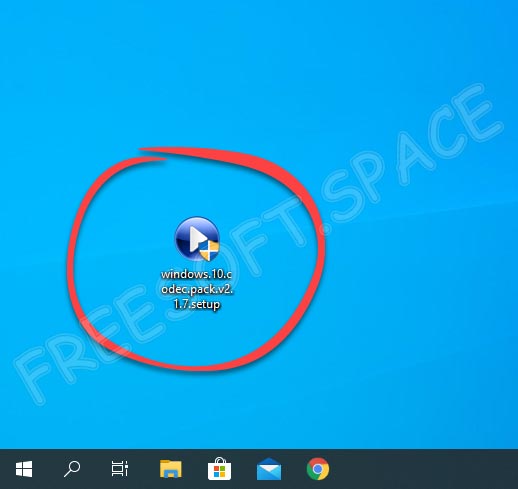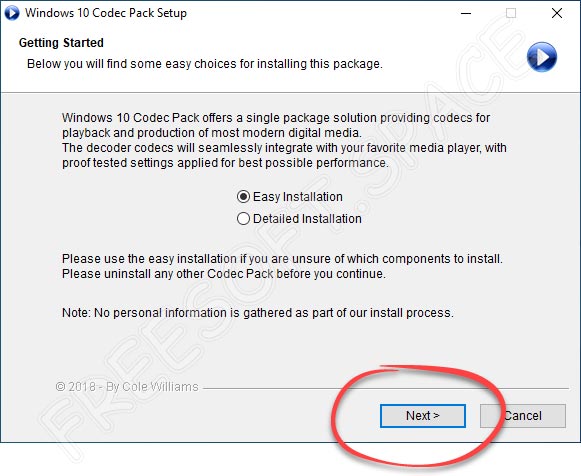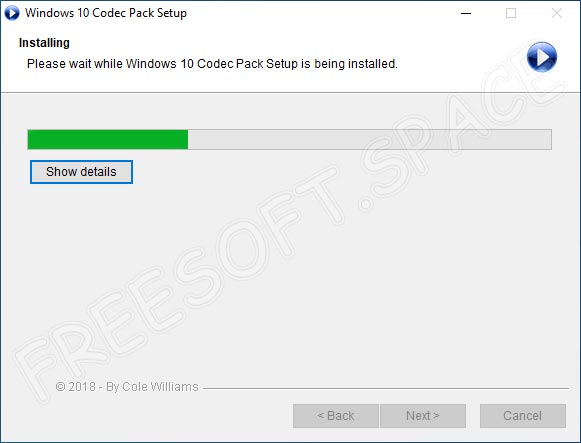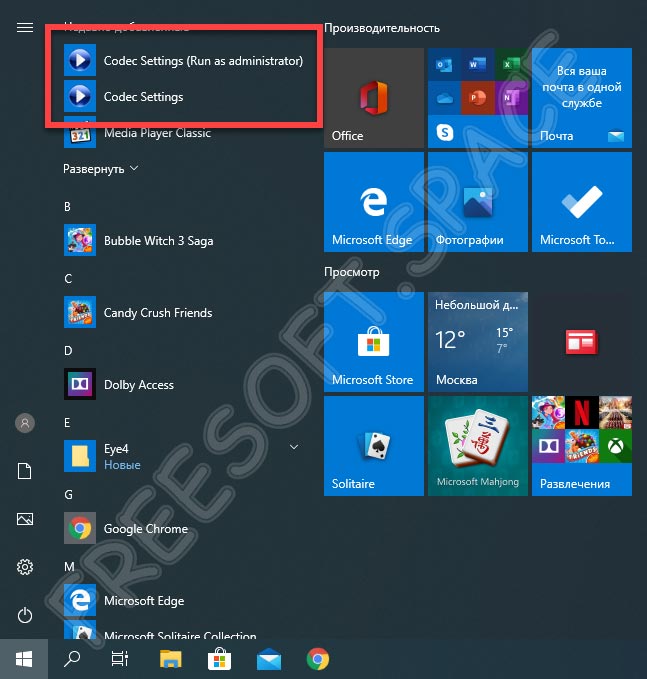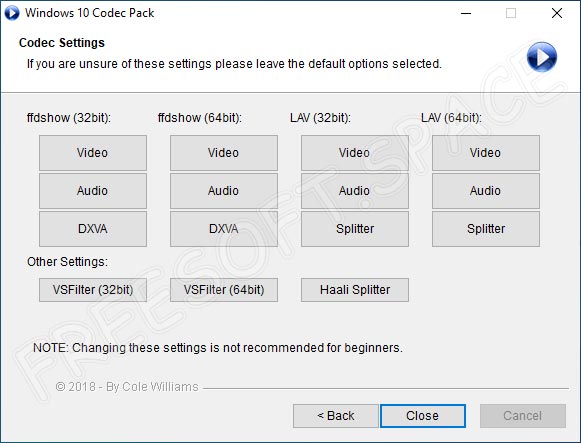- Как скачать кодек HEVC для H.265 видео бесплатно в Windows 10
- Бесплатная загрузка кодека HEVC из магазина Windows Store
- Видео инструкция
- Кодек HEVC для Windows 10
- Описание и возможности
- Как установить
- Достоинства и недостатки
- Похожие приложения
- Системные требования
- Скачать
- Вопросы и ответы
- Как установить бесплатные кодеки «HEVC» в «Windows 10» (для видео формата «H.265»)?
- Введение
- Как видео формата «HEVC» воспроизводится в «Windows 10» ?
- Как установить требуемые кодеки «HEVC» бесплатно?
- Обновления безопасности также периодически доступны в магазине
- Заключение
Как скачать кодек HEVC для H.265 видео бесплатно в Windows 10

В этой простой инструкции о том, как скачать кодек HEVC для Windows 10 (причем сделать это бесплатно), а также дополнительная информация, которая может пригодиться, например, для воспроизведения HEVC в предыдущих версиях ОС. Также может быть полезным: Как открыть файлы HEIC (HEIF) в Windows 10.
Бесплатная загрузка кодека HEVC из магазина Windows Store
При запуске видео с кодеком HEVC во встроенном плеере Windows 10 вам предложат установить платные расширения для этого формата. Если зайти в магазин приложений Windows Store и выполнить поиск по запросу HEVC, кодек найдется под именем «Расширения для видео HEVC», но Майкрософт предлагает купить его, то есть он не доступен бесплатно:
А это не то, что подходит всем без исключения пользователям. К нашей удаче, в магазине приложений Windows 10 есть и бесплатные кодеки HEVC, которые по какой-то причине нельзя найти через поиск, но можно открыть, зная адрес.
- Если мы перейдем в браузере по этой прямой ссылке https://www.microsoft.com/ru-ru/p/hevc-video-extensions-from-device-manufacturer/9n4wgh0z6vhq, мы получим результат как на скриншоте ниже.
- Для того, чтобы скачать кодек HEVC бесплатно, останется нажать «Получить», откроется магазин Windows Store на странице «Расширения для видео HEVC от производителя устройства». Нажимаем «Получить» и скачиваем кодек HEVC бесплатно.
Видео инструкция
На всякий случай, напомню, что многие медиа-плееры имеют собственные встроенные кодеки для воспроизведения HEVC (H.265) и работают не только в Windows 10, но и в предыдущих версиях системы. Один из таких плееров, рекомендуемых мною — VLC, о нем в обзоре VLC — больше, чем просто медиа-плеер.
А вдруг и это будет интересно:
Почему бы не подписаться?
Рассылка новых, иногда интересных и полезных, материалов сайта remontka.pro. Никакой рекламы и бесплатная компьютерная помощь подписчикам от автора. Другие способы подписки (ВК, Одноклассники, Телеграм, Facebook, Twitter, Youtube, Яндекс.Дзен)
12.07.2020 в 23:22
Кажется, K-Lite Codec Pack содержит этот кодек. Я его обычно устанавливаю.
02.08.2020 в 12:40
Спасибо огромное теперь могу смотреть анимку
26.08.2020 в 19:49
После нажатия кнопки получить в магазине виндовс вылетает сообщение с текстом, что «Похоже, вы не подключены к интернету. Код ошибки 0х800704cf»
27.08.2020 в 10:13
А не блокировали всяческих «слежек Windows», обновлений Windows и так далее? Это могло заблокировать и доступ к серверам майкрософт нужным.
04.10.2020 в 16:08
более не работает. бесплатный плагин hevc недоступен для скачивания.
04.10.2020 в 19:19
Сейчас, как я понял, не работает. Пишет, что «Продукт Расширения для видео HEVC от производителя устройства сейчас недоступен.» и доступно лишь ввод redeem кода. Для тех, кто ранее скачивал это расширение через стор это не проблема, кодек доступен в «Моя библиотека». Но для остальных — либо платить деньги, либо пользуйтесь сторонними плеерами
11.10.2020 в 14:03
Действительно, в Microsoft Store уже не доступно — только по какому-то подарочному коду (который никто не знает).
Тем не менее, HEVC Video Extension нашел здесь (не знаю, можно ли здесь отправлять ссылки, но дело такое — надо) ->
на free-codecs.com
по пути /hevc_video_extension_download . htm
—
На странице по ссылке — три ссылки:
— первая — не рабочая(ведет туда же, куда и с этого сайта),
а вот вторая и третья — рабочие, и позволяют скачать файлы-архивы Microsoft.HEVCVideoExtension_1.0.32022.0_x86__8wekyb3d8bbwe.Appx (для 32битных) и Microsoft.HEVCVideoExtension_1.0.32022.0_x64__8wekyb3d8bbwe.Appx (для 64битных приложений).
15.10.2020 в 17:39
01.11.2020 в 20:46
можно просто на этом сайте фри кодекс найти по hevc Он там ща в топе по просмотрам на неделе
09.11.2020 в 00:36
Спасибо, все работает. По ссылке не нашел, нашел в топе.
24.11.2020 в 17:25
13.12.2020 в 14:32
Огромное спасибо Вам и сайту фрикодекс!! Без танца с бубном все помогло!
01.11.2020 в 22:27
30.11.2020 в 02:15
27.12.2020 в 16:51
1. Переходим в браузере по следующей ссылке store.rg-adguard.net/?
На данном ресурсе формируются прямые ссылки для скачивания приложений имеющих расширение .appx с серверов «Microsoft».
3. Теперь появилось несколько ссылок с разными версиями и расширениями. Выбираем ту ссылку, у которой в названии присутствует «Microsoft.HEVCVideoExtension_1.0.33242.0», а также совпадает разрядность системы, которая у Вас установлена.
Например, если у Вас установлена Windows 10 x64, то скачиваем Microsoft.HEVCVideoExtension_1.0.33242.0_x64__8wekyb3d8bbwe.appx
Если Windows 10 x32 , то скачиваем Microsoft.HEVCVideoExtension_1.0.33242.0_x86__8wekyb3d8bbwe.appx
31.12.2020 в 13:21
Сейчас без кода нельзя. Просит код.
01.01.2021 в 18:10
В комментариях за пару дней до вас описали способ обойти этот код, попробуйте.
Кодек HEVC для Windows 10
Кодеки – это специальные системные программы, обеспечивающие корректное воспроизведение на компьютере или ноутбуке всех форматов видео и аудиофайлов. Сегодня часто используется такой формат сжатия файлов, как HEVC. Для его чтения потребуется специальное программное обеспечение на ПК. У нас можно бесплатно скачать утилиту Windows 10 Codec Pack через торрент, работающую на ОС Windows 10 x32/x64 Bit. Перед загрузкой программы рекомендуем прочесть краткое описание ее возможностей.
Описание и возможности
Для начала разберемся, что такое HEVC? Это современный метод кодирования файлов. Расшифровывается как High Efficiency Video Coding. H265 использует в своей работе специальные блоки со структурой кодирования древовидного типа. Практика показала, что такой метод сжатия намного лучше, чем другие популярные форматы. Важно отметить, что при инсталляции программного обеспечения, о котором идет речь в обзоре, вы получите софт на свое устройство для корректного проигрывания таких форматов, как MP4, M4V, MKV и многих других.
После инсталляции приложения на Виндовс вы сможете более детально ознакомиться с его функциями. При необходимости в интернете можно найти обучающий материал по теме.
Как установить
Загрузить софт можно по ссылке внизу странички через официальный сайт компании. Программное обеспечение предоставляется на бесплатной основе, поэтому никаких ключей для активации не потребуется. Итак, что нужно сделать:
- Жмем на ссылку внизу страницы и получаем архив с нужным файлом.
- Распаковываем архив с помощью любого архиватора и находим файл с нужным расширением. Кликаем двойным левым кликом мышки по этому файлу для начала установки утилиты.
- В открывшемся окне пользователю предоставляется выбор. Первая строчка – инсталляция стандартного набора кодеков, а вторая строка – ручной выбор нужных файлов. Отмечаем нужную строчку и жмем по «Next».
- Соглашаемся с условиями использования программы и даем разрешение вносить изменения на ПК.
- Выбираем нужные компоненты и инструменты для установки.
- Ждем, пока процедура инсталляции программного обеспечения будет завершена.
Готово. Пакет кодеков успешно скачан и установлен на ПК. После этого пользователь получит массу дополнительных возможностей от производителя софта с официального сайта.
Достоинства и недостатки
Не пропускайте этот раздел. В нем рассмотрены главные плюсы и минусы программного обеспечения, о котором мы сегодня говорим.
- В пакет входят все необходимые компоненты, которые позволяют открыть и воспроизводить все форматы видео и аудиофайлов.
- Пользователь получает проигрыватель Media Player Classic для своего устройства на бесплатной основе.
- Поддерживаются все разрешения файлов при просмотре кино и ТВ.
- Проверка и установка новых версий кодек в автоматическом режиме.
- При установке кодеков можно самостоятельно выбрать нужные компоненты.
- Английский интерфейс инсталлятора.
- Трудность в освоении параметров.
Похожие приложения
При необходимости работы с другими подобными пакетами можно воспользоваться следующим программным обеспечением:
- DivX Plus Codec Pack.
- Shark007 for Windows.
- Media Player Codec Pack.
Системные требования
Пришло время разобраться с минимальной конфигурацией компьютера для стабильной работы софта:
- ЦП: начиная от 1 ГГц и выше.
- ОЗУ: не менее 512 Мб оперативной памяти.
- Место на диске: от 60 Мб и выше.
- Операционная система: Microsoft Windows 10.
Скачать
Внизу этой странички переходим по ссылке и скачиваем нужные кодеки на ПК.
| Версия: | Последняя |
| Разработчик: | Cole Williams |
| Программа актуальна: | 2021 год |
| Название пакета: | Windows 10 Codec Pack |
| Операционная система: | Microsoft Windows |
| Язык: | Английский |
| Лицензия: | Бесплатно |
Вопросы и ответы
Мы постарались подробно рассказать, как получить нужный инструмент на персональный компьютер. В принципе, трудностей возникнуть не должно. Если какие-то проблемы все же появятся, задавайте вопросы через комментарии. Наши специалисты смогут прочесть их и помочь, дав дельный совет.
Как установить бесплатные кодеки «HEVC» в «Windows 10» (для видео формата «H.265»)?
Для просмотра видео нового формата «HEVC» требуется наличие соответствующего пакета расширений, который в операционной системе «Windows 10» предлагается за дополнительную оплату. Но пользователи, при необходимости, могут установить востребованные кодеки бесплатно, и далее мы представим простой способ.
Введение
Современные компьютерные устройства полноценно вошли в ежедневный обиход пользователей, что позволяет на регулярной основе задействовать их во многих разнообразных отраслях деятельности. Они массово представлены различными конечными образцами, наиболее востребованными, из доступного перечня, которых являются стационарные персональные компьютеры и ноутбуки разнообразного конфигурационного формата исполнения, и представляют собой уже не просто вычислительный инструмент, а являются полноценным многофункциональным, мощным и высокопроизводительным комплексом.
Постоянному росту популярности и востребованности компьютерных устройств во многом способствует разработка, распространение и повсеместное внедрение прогрессивного программного обеспечения, осуществляющего управление компьютерами в целом и контролирующего своевременное, полное и безошибочное исполнения всех запущенных процессов, независимо от их трудоемкости и требуемых затрат, на высоком уровне производительности.
Наиболее массовым программным решением, обслуживающим наибольшее количество пользовательских компьютеров в мире, является операционная система «Windows» от специалистов корпорации «Microsoft» . Система задействуется для решения многих разнообразных задач и часто применяется пользователями не только в профессиональных целях, но и для организации личного пользовательского время провождения.
Одним из важных элементов ежедневного взаимодействия является обработка и воспроизведение разно форматных видео композиций, которые с развитием технологий стали предлагаться в высоком и сверхвысоком качестве. Операционная система «Windows 10» поддерживает видеофайлы, закодированные с помощью высокоэффективного кодирования видео содержимого ( «HEVC» ), также известного как формат видео сжатия на базе более эффективных алгоритмов «H.265» . Однако корпорация «Microsoft» взимает дополнительную плату за использование своего комплекта официальных программ для преобразования видеоданных (кодеков) и не включает его в стандартный набор пакета расширений в «Windows 10» . Но пользователи, при желании, могут получить востребованные кодеки бесплатно, не оплачивая дополнительно установленной корпорацией стоимости.
Как видео формата «HEVC» воспроизводится в «Windows 10» ?
Видео композиции в формате сжатия «HEVC» становятся все более популярными. Безусловно, потребуется время, чтобы данная новая технология стала повсеместной. Однако уже сейчас подобный формат представления используется в «4K UHD Blu-ray» , поддерживается известным приложением для просмотра «VLC 3.0» , которое позволяет максимально удобно просматривать видео «HEVC» и «4K» на компьютерах пользователей, а также мобильные устройства «iPhone» теперь по умолчанию записывают видео сюжеты в высокоэффективном формате «HEVC» .
Наличие на персональном компьютере кодеков для преобразования видео данных «HEVC» позволит пользователям полноценно просматривать высококачественные видео материалы высокой четкости . Однако они необходимы только для приложений «Microsoft» , включенных в функционал операционной системы «Windows 10» и предпочитаемо использующих преимущества программ цифровой обработки, встроенных в стандартный пакет расширений «Windows» , таких как видеоплеер «Кино и ТВ» и других приложений «Windows» .
Если пользователи не используют популярный сторонний видеоплеер «VLC» , изначально укомплектованный собственными кодеками для воспроизведения видео «HEVC» ( «H.265» ), то для встроенной системной поддержки указанного формата следует дополнительно установить соответствующее программное решение для кодированного преобразования видеосигнала, которое в последние версии операционной системы «Windows 10» по умолчанию не включено. Требуемые кодеки доступны в магазине «Microsoft Store» . Помимо программных инструментов «Microsoft» , они также необходимы при кодировании видео в формате «HEVC» ( «H.265» ) для приложений, использующих в своей деятельности, в качестве приоритетных решений, системные кодеки «Windows 10» .
Как установить требуемые кодеки «HEVC» бесплатно?
В настоящее время пользователям доступны два разных пакета кодеков, которые можно скачать и установить в магазине «Microsoft Store» . Они оба идентичны за исключением одного отличия, которое заключается в том, что за один придется заплатить, а второй поставляется абсолютно бесплатно.
Если пользователи откроют приложение «Microsoft Store» и произведут поиск по фразе «HEVC» в доступном вложенном содержимом магазина, то в итоговом результате первым в выдаче будет отображен платный пакет расширений для видео «HEVC» , цена которого, вероятно, отражает стоимость лицензирования кодеков для корпорации «Microsoft» .
Однако помимо платного, пользователи могут получить также и бесплатный пакет «Расширения для видео «HEVC» от производителя устройства» (прямая исходящая внешняя ссылка на сторонний ресурс: https://www.microsoft.com/ru-ru/p/hevc-video-extensions-from-device-manufacturer/9n4wgh0z6vhq?activetab=pivot:overviewtab ). Его содержимое полностью совпадает с комплектацией пакета расширений с фиксированной стоимостью, однако производить дополнительную оплату для его применения пользователям не потребуется. Просто нажмите на кнопку «Получить» , чтобы завершить востребованную установку.
Предполагается, что производители компьютеров должны предварительно устанавливать данные кодеки на свои изделия. Однако данную простую операцию пользователи могут выполнить и самостоятельно, воспользовавшись предложенной ссылкой.
Примечание . Ранее возникали отдельные осложнения при использовании прямой ссылки для установки пакета расширений. Как и в других магазинах приложений, в «Microsoft Store» присутствует разделение списков программного обеспечения для разных регионов. И в разных странах они могут отличаться. Однако на сегодняшний день, какие-либо ограничения отсутствуют.
Дополнительно, пользователи также могут установить в операционную систему «Windows 10» на своих устройствах из магазина «Microsoft Store» пакет расширений «HEIF» , обеспечивающий поддержку высокоэффективного формата графических файлов. Просто скачайте соответствующий набор «HEIF Image Extensions» со связанной ответственной страницы магазина. Указанный формат изображений также становится все более популярным. Например, «iPhone» теперь по умолчанию воссоздает фотографии в формате «HEIF» . Пакет расширений «HEIF» полностью бесплатен для всех пользователей без каких-либо дополнительный платных предложений.
Обновления безопасности также периодически доступны в магазине
«Microsoft Store» автоматически установит доступные обновления безопасности для данных кодеков подобно исполнению процедуры получения и внедрения улучшений для других включенных приложений.
У многих пользователей и сторонних специалистов вызвало удивление решение «Microsoft» , в соответствии с которым с «1 июля 2020 года» распространение критического обновления безопасности для устранения уязвимостей удаленного выполнения кода в библиотеке кодеков стало производиться через магазин «Microsoft Store» . Вместо того, чтобы доставлять важные обновления безопасности через «Центр обновления Windows» , специалисты «Microsoft» выбрали способ доставки через автоматические обновления в «Microsoft Store» .
Поэтому мы рекомендуем включить в настройках магазина возможность производить автоматические обновления приложений для повышения уровня безопасности и обеспечения защищенности системы. Предоставить востребованное разрешение можно следующим способом. Откройте в операционной системе «Windows 10» магазин «Microsoft Store» и в правом верхнем углу окна на панели управления нажмите на кнопку «Подробнее» , представленную в виде пунктирной линии, состоящей из трех последовательно расположенных одна за другой точек. В открывшейся всплывающей панели вложенного меню выберите раздел «Настройки» .
На новой связанной странице убедитесь, что в разделе «Обновления приложений» для параметра «Обновлять приложения автоматически» ответственный переключатель установлен в положение «Вкл.» (окраска тумблера представлена в активном синем цвете). При необходимости, выполните его включение и задайте параметру требуемое значение.
Заключение
Современные персональные компьютерные устройства развиваются стремительными темпами и регулярно задействуются пользователями в разнообразных областях деятельности для решения деловых и профессиональных задач или в личных целях. Но помимо непосредственно устройств, широкое развитие также получили как программное обеспечение контроля и управления, наиболее востребованным представителем которого является операционная система «Windows 10» , так и разнообразные технологии, ответственные за формат представления различных видов данных, к которым относится, в свою очередь, и новый видео режим «HEVC» ( «H.265» ).
Несмотря на универсальность «Windows 10» , она не комплектуется встроенным пакетом расширений библиотек для кодека «HEVC» и предпочитает задействовать собственный стандартный пакет расширений цифровой обработки.
Поэтому, для дальнейшего взаимодействия с композициями формата «HEVC» , требуется установить дополнительные кодеки, которые «Microsoft» предлагает за небольшую плату. Но пользователи, используя представленный в данном обзоре способ, могут установить востребованный пакет расширений из магазина «Microsoft Store» на легальной основе абсолютно бесплатно, чтобы свободно пользоваться всеми преимуществами нового формата «HEVC» на своих компьютерных устройствах.